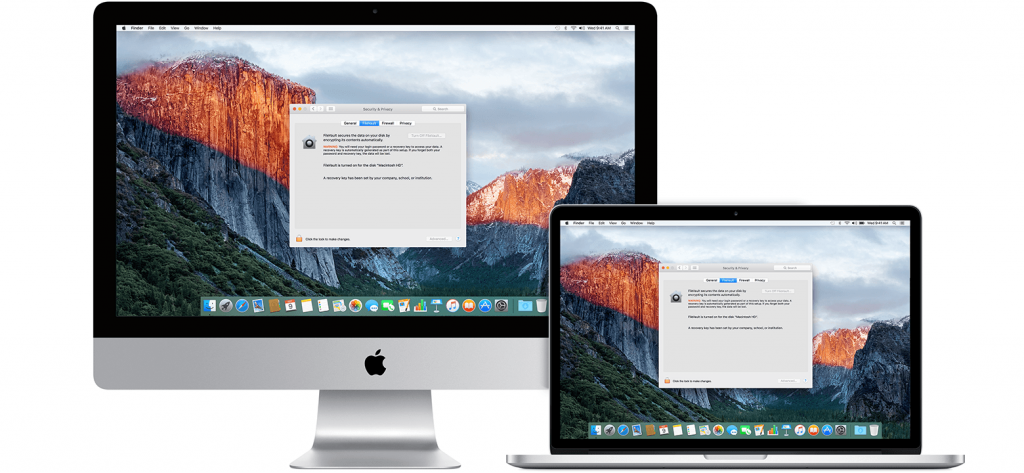使用 Mac「檔案保險箱」保護企業機密
越來越多企業使用 Mac 電腦,對於「檔案保險箱」這項加密功能不可不知。這是 macOS 系統內建的磁碟加密系統。只要善加運用,萬一 Mac 遺失或被竊,存在 Mac 內的公司機密資料仍保安全無虞。
「檔案保險箱」功用
企業的電腦儲存許多重要資料,包括供應商、重要訂單、財務記錄、聯絡人資料等等。這些資訊具有商業價值,一但洩露,可能使公司、員工或客戶面臨風險。許多行業對此類資訊採取強制保護,法律亦有明文保護。
Apple 的「檔案保險箱」能防止未經授權的使用者難自企業的 Mac 電腦取得這些機密資訊。它會加密 Mac 上儲存的資料,僅擁有權限的帳戶登入後才能解密資料。「檔案保險箱」在背景進行加密與解密作業,不妨礙系統正常運作。
「檔案保險箱」的歷史淵源
「檔案保險箱」最早於 2005 年推出的 Mac OS X Panther (10.3) 中出現,當時還稱為 FileVault。當時,它只保護使用者的個人專屬檔案夾。經過多年不斷進步,現在已可使用 XTS-AES 128 加密搭配 256 位元密鑰來加密整個磁碟,安全牢不可破。
在商務應用上,IT 人員在大多數 MDM 系統和控制台上都可管理「檔案保險箱」功能。當 Mac 啟用「檔案保險箱」保護時,除非是具有權限的使用者帳戶,或擁有「檔案保險箱」解密密鑰,否則任何人都無法取用資料。搭載 Intel 晶片或 Apple 矽晶片的 Mac 電腦均可使用「檔案保險箱」。
如何啟用「檔案保險箱」
「檔案保險箱」在預設情況下不會自動啟用。使用者必須有「管理者」身份才能啟用「檔案保險箱」。打開「系統偏好設定 > 安全性和隱私權」的「檔案保險箱」頁籤即可看到這項加密功能。
若忘記密碼,有兩種選擇來保護 Mac 資料:使用 iCloud 帳戶密碼,或是採用復原密鑰。前者適用於個人使用者,而企業多半會選擇使用復原密鑰。啟用「檔案保險箱」後,務必記下密碼及復原密鑰。若忘記的話,將無法使用 Mac 的所有資料。
注意,啟用「檔案保險箱」後,在第一次加密作業完成之前,無法關閉此功能。第一次加密作業可能需要一些時間才能完成,實際時間取決於 Mac 上的資料量。之後若有變更密碼或復原密鑰,則整個卷宗都會解密再重新加密。
限制
務必注意,若使用者完全想不起來密碼或復原密鑰,將永遠無法取用電腦上的資料。因為這必須刪除並重新安裝 macOS。
不過,使用現有 MDM 系統來管理 Mac 的企業,可指派機構復原密鑰。這些密鑰可由 MDM 控制台來管理和儲存。這個功能相當好用,若使用者忘記了自己的密碼,IT 可以利用復原密鑰來重置「檔案保險箱」,再指派一個新密碼好讓它們重新登入。
慎選密碼策略
企業對於「檔案保險箱」使用的密碼應謹慎看待。一般而言,密碼越長,強度越強(只要不使用 12345678910 這類密碼)。密碼中字母及數字的排列也很重要。根據經驗,「檔案保險箱」復原密鑰因很少使用,很容易忘記。故最好寫下密碼並鎖在某處。
具備自動加密功能的 Mac
配備 Apple T2 安全晶片的 Mac 機型有自動加密資料的功能,但仍可在這些電腦上啟用「檔案保險箱」,它會需要使用者以密碼登錄來解密資料,為資料多添一層保護。
企業所有 Mac 都應該啟用「檔案保險箱」嗎?
誠心建議,任何會被攜帶至公司外或能取用重要業務資料的 Mac,皆應啟用「檔案保險箱」加密功能。
關於 Apple 在 macOS Monterey 中使用 FileVault 的建議,請見 Apple 支援網頁。